透镜设计练习(单透镜双胶合)
- 格式:doc
- 大小:331.00 KB
- 文档页数:14

光学设计zemax经典例题
1.单镜片
设计要求:设计一个F/4单镜片,其焦距为100mm,在可见光波段使用,用肖特(Schott) BK7或国产K9玻璃来作。
像差要求:波像差小于100中心波长。
2.双胶合透镜
设计要求:设计一个F/4双胶合透镜,其焦距为100mm,在可见光波段使用,用肖特BK7/ F2或国产K9/F4玻璃组合来实现。
像差要求:对C\D\F三种色光波像差均小于5个波长,焦点弥散斑小于10微米。
3.5X激光扩束镜
设计要求:分别设计两个用于He-Ne(632.8nm)和固体激光器(532nm)的激光扩束镜,扩束倍率5X,入瞳直径3mm,出瞳直径15mm,用同一牌号玻璃完成,镜片尽可能的少,系统总长度小于100mm,入射和出射均为准直平行光。
4.50mm标准镜头
可参照Cooke的三片结构,设计一个F/5焦距50mm的标准镜头,应用于可见光波段。
成像要求:在视场30°内的3种色光的波像差均小于2个波长,MFT大于0.3/30lp,畸变小于1%.
5.放大镜头
可参考双高斯结构(也可选用其他结构),设计一个用于光电检测的放大镜头,物像共扼距140mm,像面CCD尺寸(1024x1024,单个像素为12 m×12 m),被检测物面为平面矩形(3mm×3mm),使用波长532nm。
成像要求:全视场内MFT大于0.5/40lp, 波像差小于2个波长,畸变小于0.5%.。

第15章单透镜设计15.1 设计任务设计一个焦距为100mm,相对孔径为1/5的单透镜系统,全视场2ω为10º,物距为无限远,在可见光下工作,选用K5玻璃,光阑设置在入射光线遇到的透镜的第一个光学表面。
15.2 设计过程我们新建一个“LENS.ZMX”文件。
点击菜单栏中的“文件(File)”,将刚刚新建的文件另存为(Save As...)名为“单透镜设计”的文件,保存类型按默认设置,即文件名称的后缀为“.ZMX”。
在屏幕中有一个名为“透镜数据编辑(Lens Data Editor)”的窗口,如图15-1所示。
图15-1透镜数据编辑(Lens Data Editor)窗口图15-2 General 窗口第一步:输入系统参数——入瞳直径值System→General...可以打开“General”窗口,如图15-2所示。
因为系统的焦距为100mm,相对孔径为1/5,所以入瞳直径(Entrance Pupil Diameter)的孔径值(Aperture Value)为100×1/5=20mm。
第二步:输入系统参数——视场System→Fields...2为10º,所以ω=5º,0.707ω可以打开“Field Data”窗口,如图15-3所示。
因为全视场ω=3.535º, 0.5ω=2.5º, 0.3ω=1.5º。
图15-3 Fields窗口第三步:输入系统参数——波长范围点击按钮,或执行命令“System→Wavelengths”,或同时按下快捷键,可以打开“Wavelength Data”窗口,如图15-4所示。
我们可以直接输入波长的数值,也可以选用“F,d,C[Visible]”,点击按钮即可选中,再点击按钮确定。
主波长(Primary)选中0.58756180μm。
注意:可以在“X-Feild”列输入视场数据,也可以在“Y-Feild”列输入视场数据,但是最大视场值为半视场ω而不是全视场2ω。
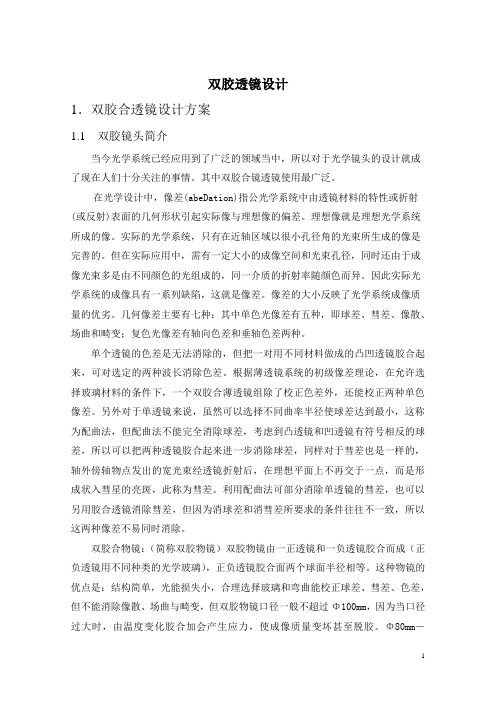
双胶透镜设计1.双胶合透镜设计方案双胶镜头简介当今光学系统已经应用到了广泛的领域当中,所以对于光学镜头的设计就成了现在人们十分关注的事情。
其中双胶合镜透镜使用最广泛。
在光学设计中,像差(abeDation)指公光学系统中由透镜材料的特性或折射(或反射)表面的几何形状引起实际像与理想像的偏差。
理想像就是理想光学系统所成的像。
实际的光学系统,只有在近轴区域以很小孔径角的光束所生成的像是完善的。
但在实际应用中,需有一定大小的成像空间和光束孔径,同时还由于成像光束多是由不同颜色的光组成的,同一介质的折射率随颜色而异。
因此实际光学系统的成像具有一系列缺陷,这就是像差。
像差的大小反映了光学系统成像质量的优劣。
几何像差主要有七种:其中单色光像差有五种,即球差、彗差、像散、场曲和畸变;复色光像差有轴向色差和垂轴色差两种。
单个透镜的色差是无法消除的,但把一对用不同材料做成的凸凹透镜胶合起来,可对选定的两种波长消除色差。
根据薄透镜系统的初级像差理论,在允许选择玻璃材料的条件下,一个双胶合薄透镜组除了校正色差外,还能校正两种单色像差。
另外对于单透镜来说,虽然可以选择不同曲率半径使球差达到最小,这称为配曲法,但配曲法不能完全消除球差,考虑到凸透镜和凹透镜有符号相反的球差,所以可以把两种透镜胶合起来进一步消除球差,同样对于彗差也是一样的,轴外傍轴物点发出的宽光束经透镜折射后,在理想平面上不再交于一点,而是形成状入彗星的亮斑,此称为彗差。
利用配曲法可部分消除单透镜的彗差,也可以另用胶合透镜消除彗差,但因为消球差和消彗差所要求的条件往往不一致,所以这两种像差不易同时消除。
双胶合物镜:(简称双胶物镜)双胶物镜由一正透镜和一负透镜胶合而成(正负透镜用不同种类的光学玻璃),正负透镜胶合面两个球面半径相等。
这种物镜的优点是:结构简单,光能损失小,合理选择玻璃和弯曲能校正球差、彗差、色差,但不能消除像散、场曲与畸变,但双胶物镜口径一般不超过Φ100mm,因为当口径过大时,由温度变化胶合加会产生应力,使成像质量变坏甚至脱胶。
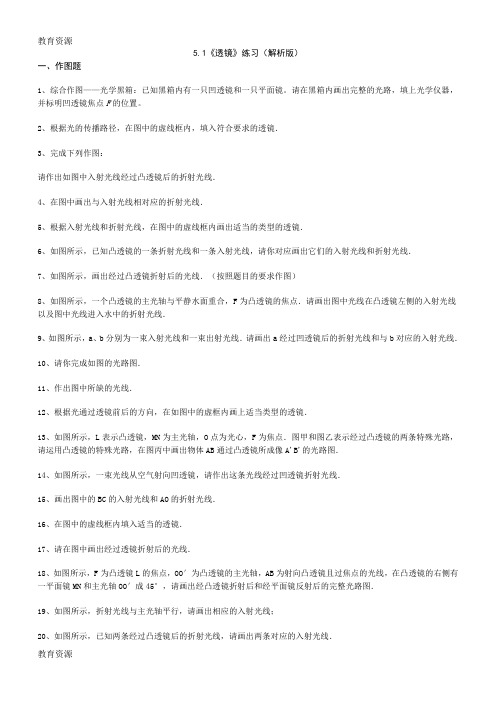
5.1《透镜》练习(解析版)一、作图题1、综合作图——光学黑箱:已知黑箱内有一只凹透镜和一只平面镜。
请在黑箱内画出完整的光路,填上光学仪器,并标明凹透镜焦点F的位置。
2、根据光的传播路径,在图中的虚线框内,填入符合要求的透镜.3、完成下列作图:请作出如图中入射光线经过凸透镜后的折射光线.4、在图中画出与入射光线相对应的折射光线.5、根据入射光线和折射光线,在图中的虚线框内画出适当的类型的透镜.6、如图所示,已知凸透镜的一条折射光线和一条入射光线,请你对应画出它们的入射光线和折射光线.7、如图所示,画出经过凸透镜折射后的光线.(按照题目的要求作图)8、如图所示,一个凸透镜的主光轴与平静水面重合,F为凸透镜的焦点.请画出图中光线在凸透镜左侧的入射光线以及图中光线进入水中的折射光线.9、如图所示,a、b分别为一束入射光线和一束出射光线.请画出a经过凹透镜后的折射光线和与b对应的入射光线.10、请你完成如图的光路图.11、作出图中所缺的光线.12、根据光通过透镜前后的方向,在如图中的虚框内画上适当类型的透镜.13、如图所示,L表示凸透镜,MN为主光轴,O点为光心,F为焦点.图甲和图乙表示经过凸透镜的两条特殊光路,请运用凸透镜的特殊光路,在图丙中画出物体AB通过凸透镜所成像A'B'的光路图.14、如图所示,一束光线从空气射向凹透镜,请作出这条光线经过凹透镜折射光线.15、画出图中的BC的入射光线和AO的折射光线.16、在图中的虚线框内填入适当的透镜.17、请在图中画出经过透镜折射后的光线.18、如图所示,F为凸透镜L的焦点,OO′为凸透镜的主光轴,AB为射向凸透镜且过焦点的光线,在凸透镜的右侧有一平面镜MN和主光轴OO′成45°,请画出经凸透镜折射后和经平面镜反射后的完整光路图.19、如图所示,折射光线与主光轴平行,请画出相应的入射光线;20、如图所示,已知两条经过凸透镜后的折射光线,请画出两条对应的入射光线.21、请在图中画出经过透镜折射后的光线.22、根据图给出的入射光线和折射光线,在方框内画出一个适当类型的透镜.23、如图所示.一束光线经平面镜反射后,过凸透镜的焦点F射向凸透镜.请在图中画出射向平面镜的入射光线和经凸透镜后的折射光线.并标出入射角的度数。


Zemax基本操作和透镜设计一、实验目的学习ZEMAX软件的安装过程,熟悉ZEMAX软件界面的组成及基本使用方法。
设计一个单透镜和一个双胶合透镜。
二、实验要求1、掌握ZEMAX软件的安装、启动与退出的方法。
2、掌握ZEMAX软件的用户界面。
3、掌握ZEMAX软件的基本使用方法。
4、学会使用ZEMAX的帮助系统。
三、实验内容○单透镜设计用BK7玻璃设计一个焦距为100mm的F/4单透镜,要求在轴上可见光范围内。
1. 打开ZEMAX软件,点击新建,以抹去打开时默认显示的上一个设计结果,同时新建一个新的空白透镜。
2. 在主菜单-系统-光波长弹出的对话框中输入3个覆盖可见光波段的波长,设定主波长。
同样在系统-通用配置里设置入瞳直径值。
3. 在光阑面的Glass列里输入BK7作为指定单透镜的材料,并在像平面前插入一个新的面作为单透镜的出射面。
4. 输入相关各镜面的厚度和曲率半径。
5. 生成光线像差特性曲线、2D、3D图层曲线和实体模型、渲染模型等分析图来观察此时的成像质量。
6. 利用Solve功能来求解镜片厚度,更新后观察各分析图的相应变化。
7. 利用主菜单-工具-优化-优化来对设计进行优化,更新后观察各分析图的相应变化。
8. 调用并建构优化函数(Merit Function),在优化后更新全部内容,然后观察各分析图的相应变化。
9. 分别调用点列图、OPD图以及焦点色位移图(主菜单-分析-杂项)来观察最优化后的成像质量。
10. 将此设计起名保存,生成报告。
优化前优化后○双胶合透镜设计以前一个实验内容设计优化后的单透镜为基础,添加一块材料为SF1玻璃的透镜来构建双透镜系统,进一步优化成像质量。
1. 插入新的平面作为第二块透镜的出射面,输入相关镜面的厚度、曲率半径以及玻璃类型值(BK7、SF1)。
2. 生成光线像差特性曲线、2D、3D图层曲线和实体模型、渲染模型等分析图来观察此时的成像质量。
3. 沿用前例的优化函数,在优化更新后观察各分析图的相应变化,并分别对比单透镜时的点列图、OPD图以及焦点色位移图(主菜单-分析-杂项)的相应变化,观察双透镜此时的成像质量。
实验二:双胶合透镜系统
一.实验目的
掌握胶合透镜的设计方法、原理、过程及透镜系统的优化处理方法;
二.透镜系统的结构性能要求
1)相对孔径为1/4(F/#为4),焦距为100mm;
2)视场角为0︒;
3)玻璃材料分别为BK7,SF1;
4)相对波长为可见光波长;
5)厚度为3mm;
三.实验步骤
一个双透镜采用两片玻璃胶合,曲率半径大小相同。
通过使用两片具有不同色散特性的玻璃,一阶色差可以被矫正。
这样会产生较好的像质。
1.系统参数的设置:F/#为4;
视场角为0︒;
工作波长可见光波长;
2.结构参数的设置:第一个面焦距为100mm,厚度为3mm,玻璃材料为BK7;
STO面焦距为-100mm,厚度为3mm,玻璃材料为SF1;
如下图所示:
四.透镜优化过程
1.将曲率半径设为变量,厚度也设为变量,权重为1,创建评价函数包括EFFL 操作数,如下图所示:
2.将厚度也设为变量,glass min为2,max,6,edge为1;air min为0.2,max 为100,edge为0.2;如下图所示:
3.单击菜单栏Tools一最佳化Optimization,如下图所示:
五.双胶合透镜系统分析
1.对于点列图,优化后的系统点列图的弥散斑明显减小了很多,如下图所示:
2.对于wavefront Map图,像差从65.46减小到0.3034。
所以双胶合透镜能够校正了像差,如下图所示:
3.对于多色光焦点漂移图,如下图所示现在已经减小了色差的线性项,,二阶色差占了优势,因此如抛物线形状所示请注意多色光焦点漂移量减少为74um单透镜为1540um),如下图所示:。
第15章单透镜设计15.1 设计任务设计一个焦距为100mm,相对孔径为1/5的单透镜系统,全视场2ω为10º,物距为无限远,在可见光下工作,选用K5玻璃,光阑设置在入射光线遇到的透镜的第一个光学表面。
15.2 设计过程我们新建一个“LENS.ZMX”文件。
点击菜单栏中的“文件(File)”,将刚刚新建的文件另存为(Save As...)名为“单透镜设计”的文件,保存类型按默认设置,即文件名称的后缀为“.ZMX”。
在屏幕中有一个名为“透镜数据编辑(Lens Data Editor)”的窗口,如图15-1所示。
图15-1透镜数据编辑(Lens Data Editor)窗口图15-2 General 窗口第一步:输入系统参数——入瞳直径值点击“Gen”按钮,或执行命令“System→General...”,或同时按下快捷键“Ctrl+G”,可以打开“General”窗口,如图15-2所示。
因为系统的焦距为100mm,相对孔径为1/5,所以入瞳直径(Entrance Pupil Diameter)的孔径值(Aperture Value)为100×1/5=20mm。
第二步:输入系统参数——视场点击“Fie”按钮,或执行命令“System→Fields...”,或同时按下快捷键“Ctrl+F”,2为10º,所以ω=5º,0.707ω可以打开“Field Data”窗口,如图15-3所示。
因为全视场ω=3.535º, 0.5ω=2.5º, 0.3ω=1.5º。
图15-3 Fields窗口第三步:输入系统参数——波长范围点击“Wav”按钮,或执行命令“System→Wavelengths”,或同时按下快捷键“Ctrl+W”,可以打开“Wavelength Data”窗口,如图15-4所示。
我们可以直接输入波长的数值,也可以选用“F,d,C[Visible]”,点击“Select”按钮即可选中,再点击“OK”按钮确定。
主波长(Primary)选中0.58756180μm。
注意:可以在“X-Feild”列输入视场数据,也可以在“Y-Feild”列输入视场数据,但是最大视场值为半视场ω而不是全视场2ω。
图15-4 Wavelengths 窗口第四步:输入“透镜数据编辑(Lens Data Editor)”的窗口中的数据如图15-1,系统中有三个表面(Surface),从上到下依次是OBJ、STO和IMA。
OBJ就是物面(Object Plane),STO即孔径光阑(Aperture Stop)的意思,但STO不一定就是光照过来所遇到的第一个透镜,在设计一组光学系统时,STO可选在任一透镜上。
通常第一表面就是STO,若不是如此,则可在STO这一栏上按下鼠标,可选择在前面插入(Insert Surface,或按下键盘中的“Insert”键)或在后面插入表面(Insert After,或同时按下快捷键“Ctrl+Insert”),于是STO就不再落在第一个透镜边框上了。
如果要删除某个光学表面,可以点击键盘中的“Delete”,或执行命令“Edit→Delete Surface”。
而IMA就是像平面(Image Plane)。
因为设计任务要求光阑设置在入射光线遇到的透镜的第一个光学表面,所以我们选中STO行,并在其后面插入一行,此时OBJ为第0个面,STO为第1个面,IMA为第3个面,光学表面类型(Surf:Type)为“Standard”,即标准球面。
在曲面半径(Radius)列从上到下依次输入“Infinity”、“100”、“-100(这里的正负号遵从应用光学中的符号规则)”和“Infinity”,单位为mm,其中Infinity为无限大的意思,表示该曲面半径为无限大,即该表面为平面。
在厚度、间距(Thickness)列依次输入“Infinity(这是因为物距为无限远)”、“5”和“100(因为设计任务要求系统的焦距为100mm,透镜很薄,故初始结构设定最后一光学表面与像面的距离为100mm)”,单位为mm。
在玻璃(Glass)列和STO行的交叉单元格中输入“K5”。
“半口径(Semi-Diameter)”列会由自动计算出来,如图15-5所示。
图15-5 单透镜的Lens Data Editor窗口现在系统参量的数据已经基本输入完毕,接下来我们来检验设计是否达到要求。
第五步:查看外形轮廓图点击“Lay”按钮,或执行命令“Analysis→Layout→2D Layout”,或同时按下快捷键“Ctrl+L”即可打开“Layout”图形窗口,如图15-6所示。
图15-6 单透镜的二维轮廓图(Layout)从图15-6中可以看出实际光线的焦平面并不与IMA相重合,而且不同视场的焦平面也并不相互重合,所以我们要进行优化以达到像质优良。
第六步:打开“Ray”图形窗口查看像差情况点击“Ray”按钮,或执行命令“Analysis→Fans→Ray Aberration”,或同时按下快捷键“Ctrl+R”,即可打开“Ray Fan”图形窗口。
在该图形窗口中可以看到五组(十个)图形,这是因为我们一开始设置了五个视场值,而每个视场又包含了子午曲线和弧矢曲线,所以共有五组(十个)图形。
在该图形窗口中,“MAXIMUM SCALE:±2000.000 MICRONS”表示图形的最大比例尺为±2000.000 微米,如图15-7所示。
很显然,这个数值是不合理的,说明初始结构的像差太大了。
图15-7 Ray Fan图第七步:打开“FFT MTF”图形窗口,查看像差情况点击“MTF”按钮,或执行命令“Analysis→MTF→FFT MTF”,或同时按下快捷键“Ctrl+M”,即可打开“FFT MTF”图形窗口,如图15-8所示。
从图15-8可以看出,当横坐标的数值为10 lp/mm时,即空间频率为10 lp/mm时的FFT MTF值不足0.1,而且在6 lp/mm附近的FFT MTF值几乎为零。
图中系统提示“ERROR”,这说明单透镜的FFT MTF值不合理,需要优化。
第八步:设定像质评价函数(Merit Function)图15-8 单透镜的FFT MTF为了优化该系统,就要先设定像质评价函数(Merit Function)。
执行命令“Editors→Merit Function”,或按下快捷键“F6”,即可打开“Merit Function Editor”编辑窗口。
在“Merit Function Editor”编辑窗口中,我们执行命令“Tools→Default Merit Function”,即可打开默认评价函数(Default Merit Function)对话窗口,如图15-9所示。
图15-9 默认评价函数(Default Merit Function)对话窗口在对话窗口(图15-9)中,我们选择“PTV + Spot Radius + Chief Ray”组合方法。
同时设定玻璃(Glass)的边界条件(Thickness Boundary Values:)为“Min:2mm,Max:20mm”,表示玻璃的边缘(对凸透镜而言,它是指凸透镜边缘厚度;对凹透镜而言,它是指凹透镜的中心厚度)最小厚度为2mm,最大厚度为20mm。
边缘厚度(Edge)也可以限定,日后再提。
当我们按图15-9中的参数设置好后,点击“OK”键确定。
这时系统会弹出一个较为复杂的窗口。
在该窗口中,有一个黑色背景的单元格“DMFS”,在本单元格中输入大写字母“EFFL(有效焦距值)”,按Enter键后,在“EFFL”单元格的右侧显示“Wav#”、“2”,这表示波长为“第2个”设定的波长,即“0.58756180μm”,这是因为该波长被设定为“Primary(主波长)”。
在“Target”单元格的下面输入“100”,这是因为设计任务要求系统的焦距为100mm。
在“Weight”单元格的下面输入“1.0”。
在“Value”下面的单元格中双击鼠标左键或点击“Update”即可显示出最右面两列的数据,如表15-1所示。
表15-1 评价函数参数设置(部分)Oper # Type Wave Target Weight Value % Contrib1(EFFL) EFFL 2 1.000000 100.000000 96.523968 99.893362 第九步:设定参与优化的变量除了设定默认评价函数(Default Merit Function)外,还要设定参与优化的变量。
我们先选中“Lens Data Editor”窗口中的“Radius”列中的“100”单元格,然后按下快捷键“Ctrl+Z”,或点击鼠标右键后在弹出的对话框中选择“Solve Type:Variable”,那么在该单元格的右侧会出现一个字母“V”,该字母表示其前面的单元格变量是参与优化过程中的,即是可变化的。
按照相同的方法,可以设定“Radius”列中的“-100”单元格和“Thickness”列中的“100”单元格为可变化的,如图15-10所示。
图15-10 设置参与优化的变量图15-11 优化后的单透镜的透镜数据编辑(Lens Data Editor)窗口第十步:优化系统参数在我们设定好默认评价函数(Default Merit Function)和参与优化的变量后,点击“Opt”按钮,或者执行命令“Tools→Optimization”,或者同时按下快捷键“Shift+Ctrl+O”,即可打开Optimization窗口,点击“Automatic(自动优化)”命令,当优化过程自动停止后关闭或退出对话框。
15.3 设计结果设计结果的“透镜数据编辑器”窗口如图15-11所示。
此时得到的系统二维轮廓图如图15-12所示。
图15-12 优化后的单透镜的二维轮廓图(Layout)图15-13 优化后的单透镜的FFT MTF此时得到的Ray Aberration图形窗口显示“MAXIMUM SCALE:±500.000 MICRONS”表示图形的最大比例尺已经缩小到初始结构的1/4,像差得到明显改善。
此时得到的FFT MTF 图形窗口如图15-13所示。
从图15-13中可知,空间频率为10 lp/mm处的FFT MTF值已得到改善。
我们还可以考察其它像质评价的图像窗口,如Opd 图形窗口、Spt 图形窗口等。
从这些图形窗口中可以看出,虽然经过初次优化后的系统成像质量已经得到改善,但是仍然不能满足实用要求需要进一步的优化。
因为单个透镜很难做到像质优良,所以我们往往将系统复杂化,现在销售的相机镜头有的镜片数超过了十片。